Как обновить BIOS в Windows 11 [Пошаговое руководство]
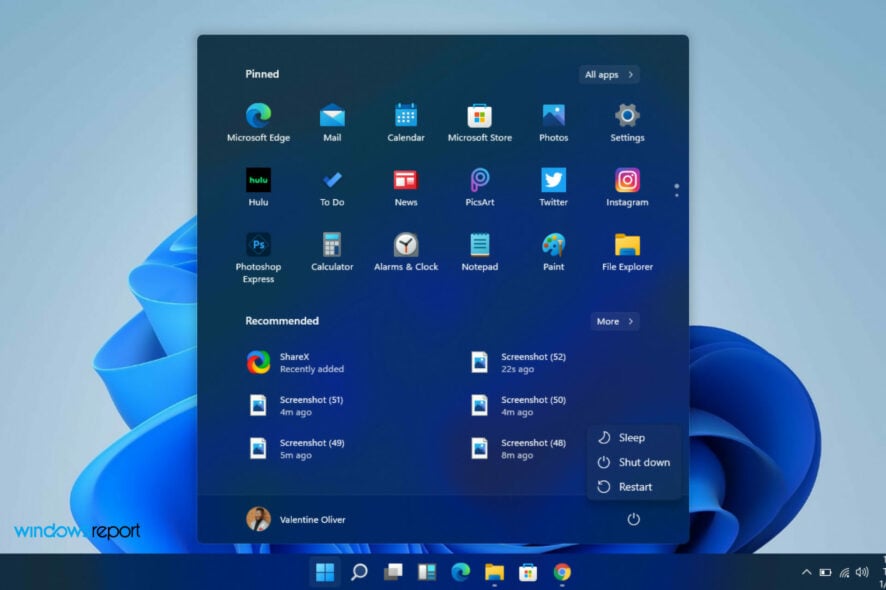 В этом руководстве мы покажем вам, как безопасно обновить ваш BIOS. Мы начнем с того, как проверить версию BIOS, а затем объясним шаги, которые вам необходимо предпринять для установки новой версии.
В этом руководстве мы покажем вам, как безопасно обновить ваш BIOS. Мы начнем с того, как проверить версию BIOS, а затем объясним шаги, которые вам необходимо предпринять для установки новой версии.
💡 Имейте в виду, что нет универсального решения, которое покрывало бы все компьютеры. Например, процесс обновления BIOS на ноутбуке Asus или Acer Swift 3 будет отличаться от HP.
Тем не менее, шаги ниже дадут вам общее представление, так что вы сможете загрузить и установить обновление BIOS независимо от бренда оборудования. Ознакомьтесь с ними.
Как обновить BIOS в Windows 11?
1. Проверьте версию BIOS в Windows 11
- Нажмите одновременно клавиши Windows и R.
-
Введите msinfo32 и нажмите Enter.
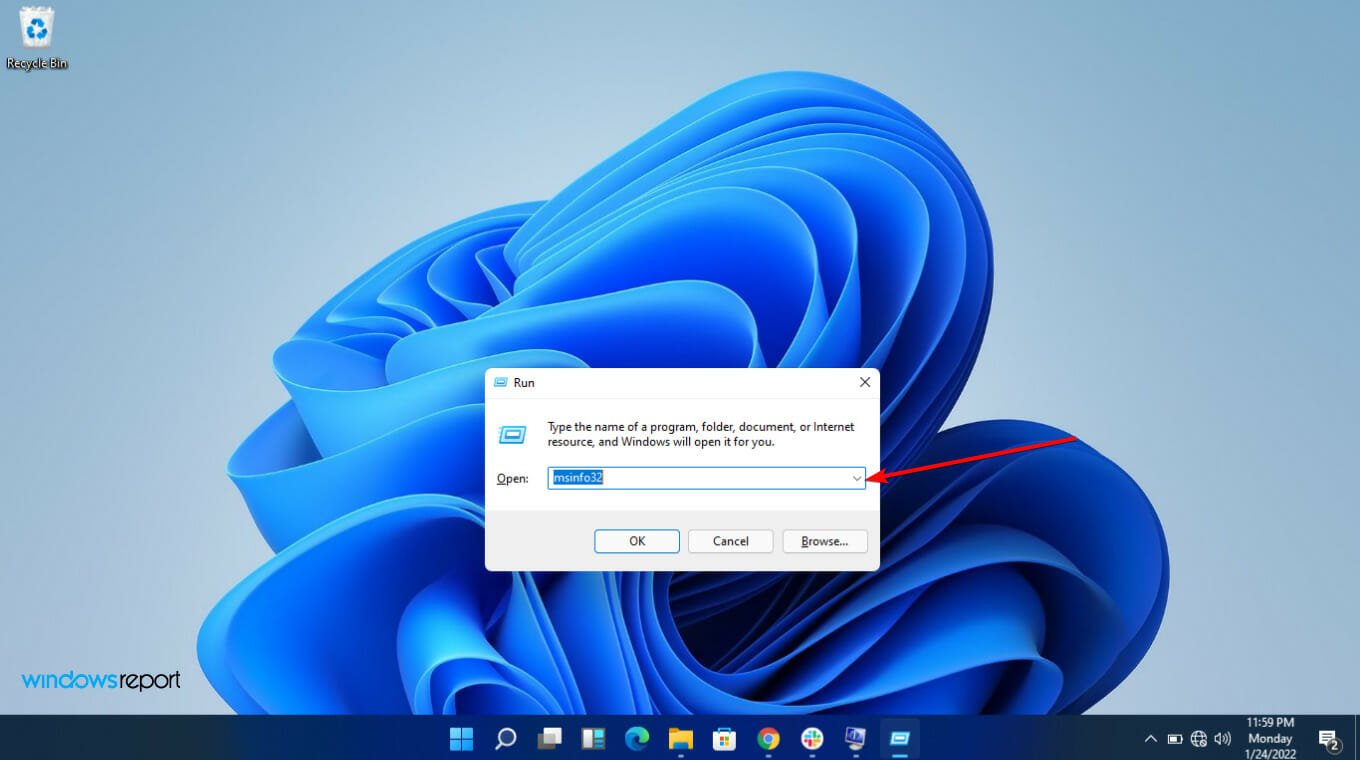
-
Найдите запись с пометкой Версия/дата BIOS.
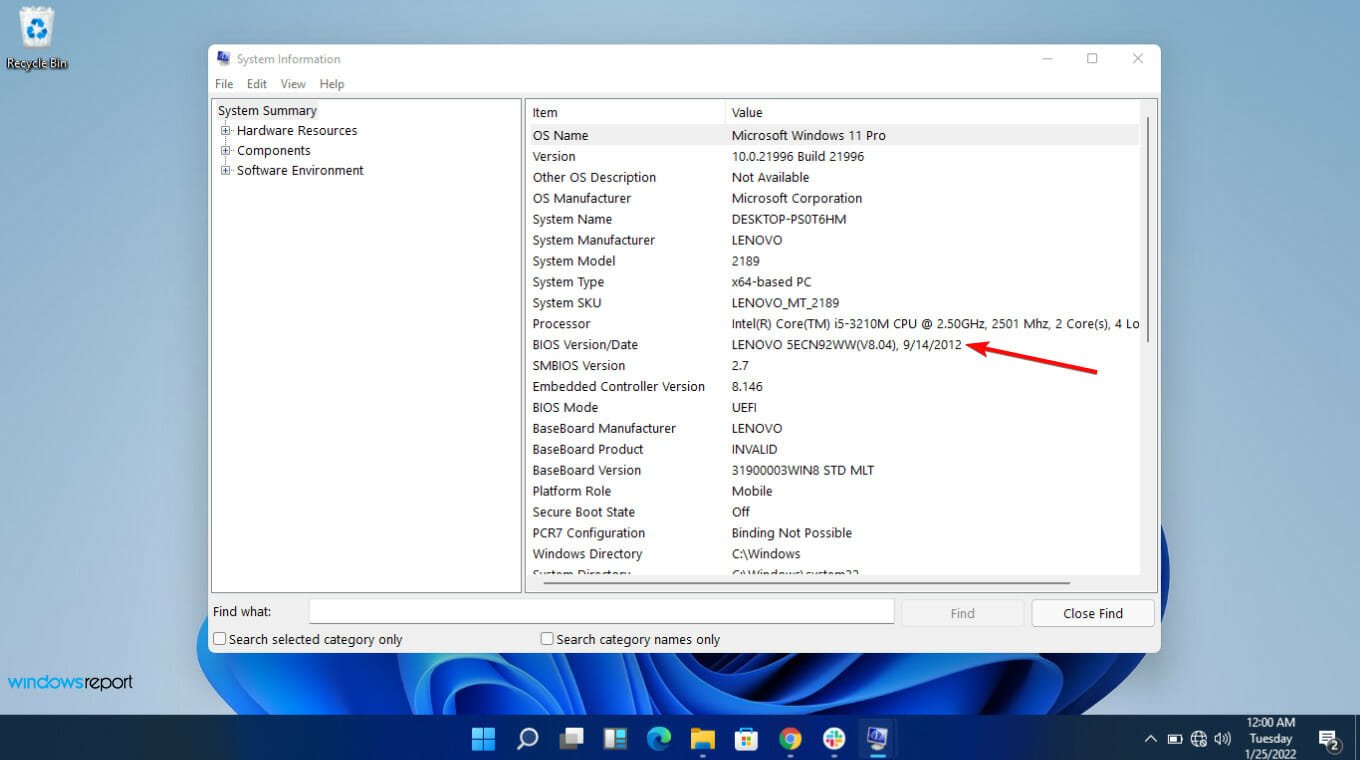
- Запишите эту информацию и закройте окно.
2. Получите серийный номер вашего компьютера
-
Выберите Меню Пуск и введите cmd. Выберите приложение Командная строка.
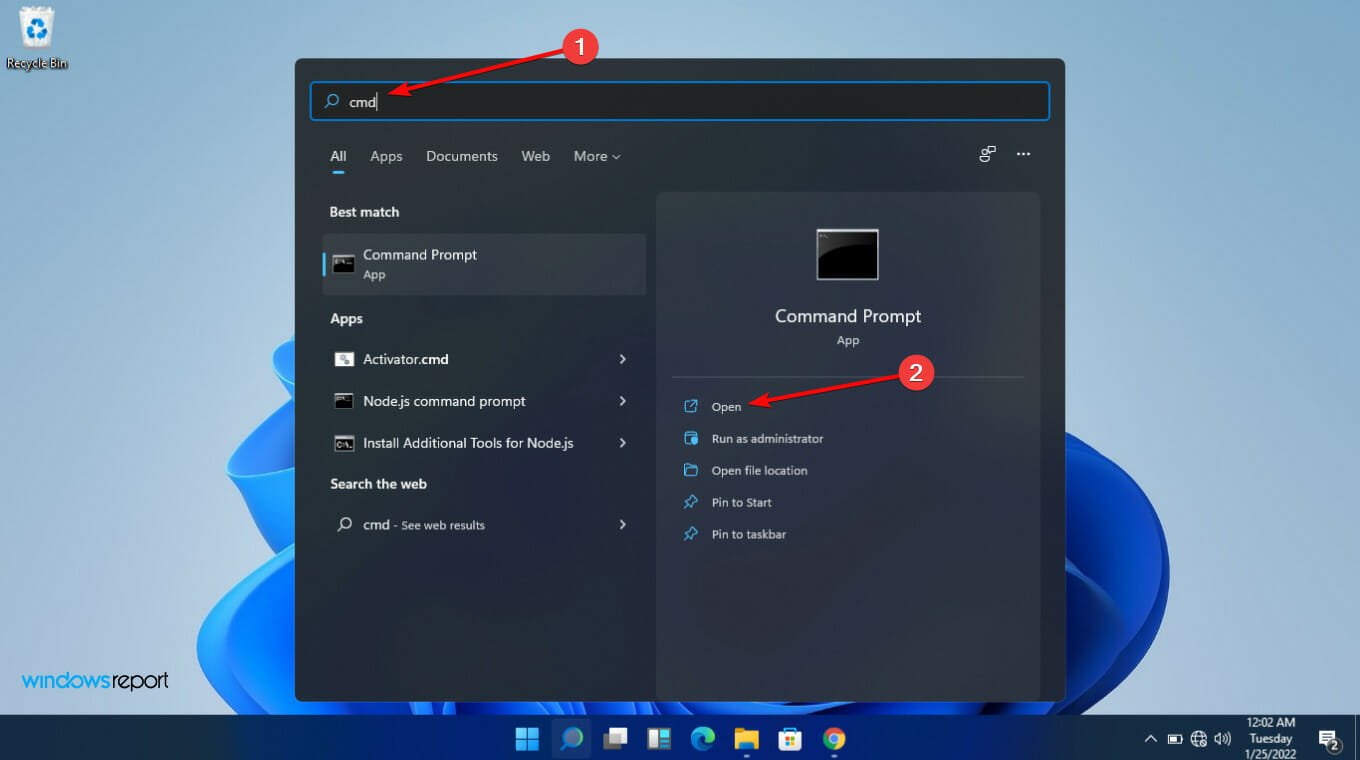
-
Введите wmic baseboard, get product, manufacturer, version, serial number и нажмите Enter на клавиатуре.
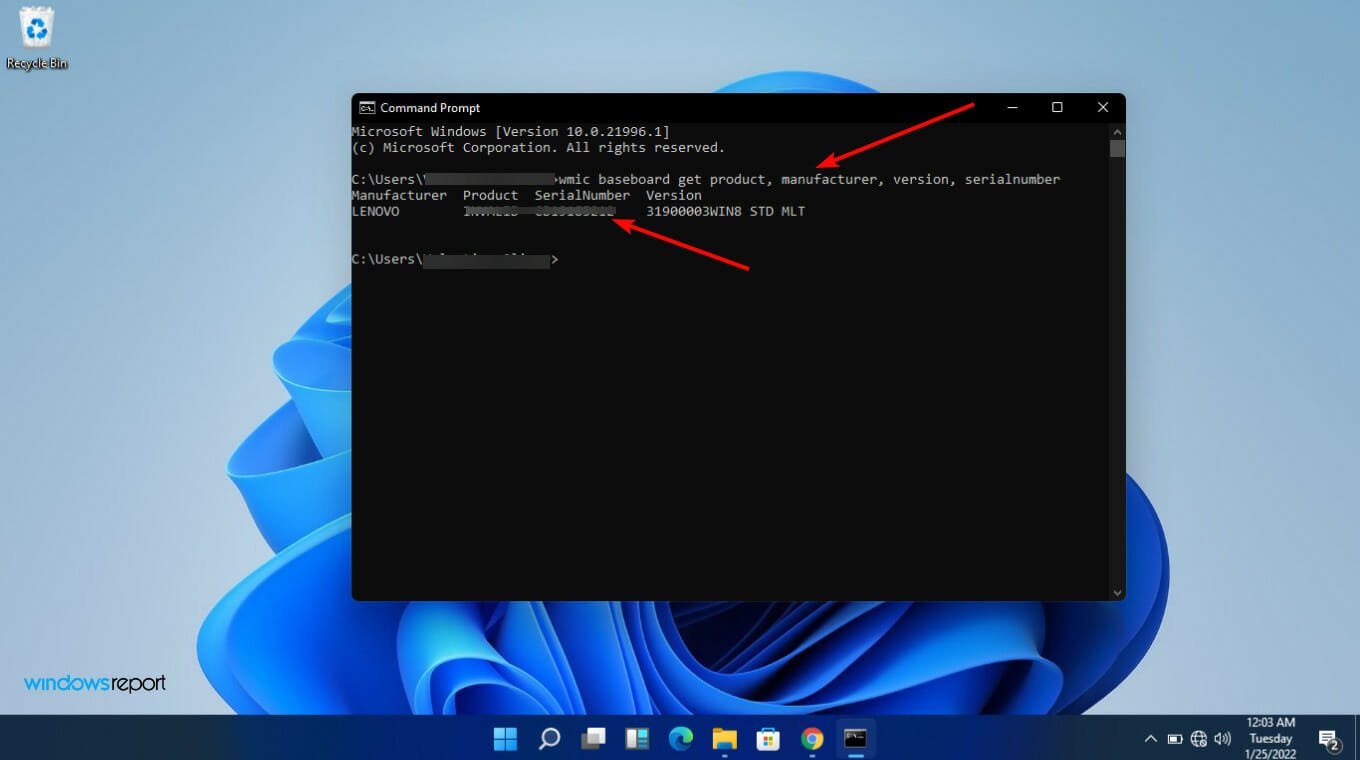
- Запишите его.
3. Загрузите и обновите ваш BIOS
Как упоминалось ранее, процесс обновления зависит от типа компьютера, который вы используете. Мы рассмотрим три: Asus, HP и Lenovo.
Если ваш компьютер не относится к этим трем, то к концу этой статьи вы должны будете иметь ясное представление о том, как загрузиться в BIOS в Windows 11.
📌 Убедитесь, что у вас есть резервное питание во время обновления BIOS. Если ваш компьютер выключится в процессе, BIOS может быть поврежден. Исправить это потребует помощи специалиста. Перед началом процесса вам следует сделать следующее:
- Закрыть все открытые приложения
- Временно отключить вашу антивирусную программу
- Также временно отключить шифрование диска BitLocker
Как обновить BIOS на Asus?
-
Перейдите в центр загрузки Asus, введите модель вашей материнской платы и выберите ее, когда увидите в выпадающем списке.
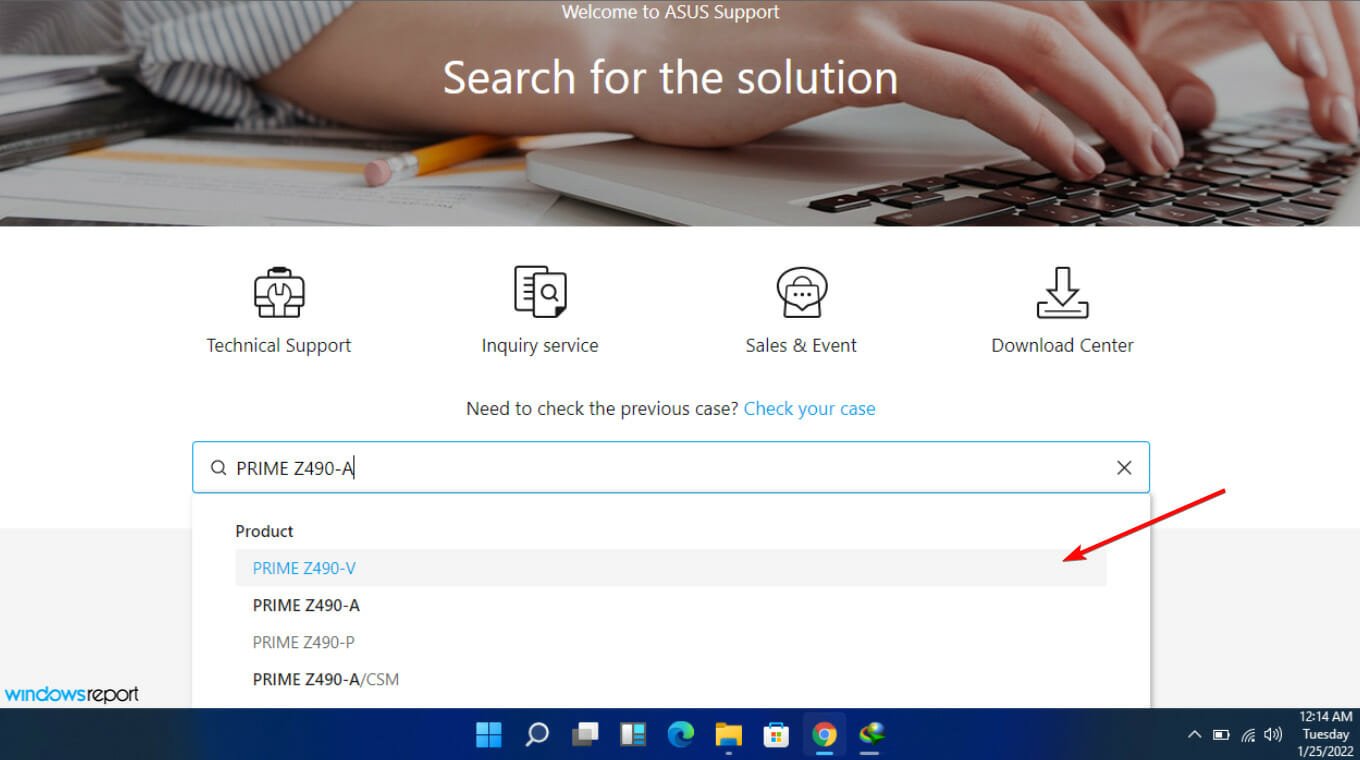
-
Выберите Драйверы и утилиты, а затем **Драйверы и инструменты.
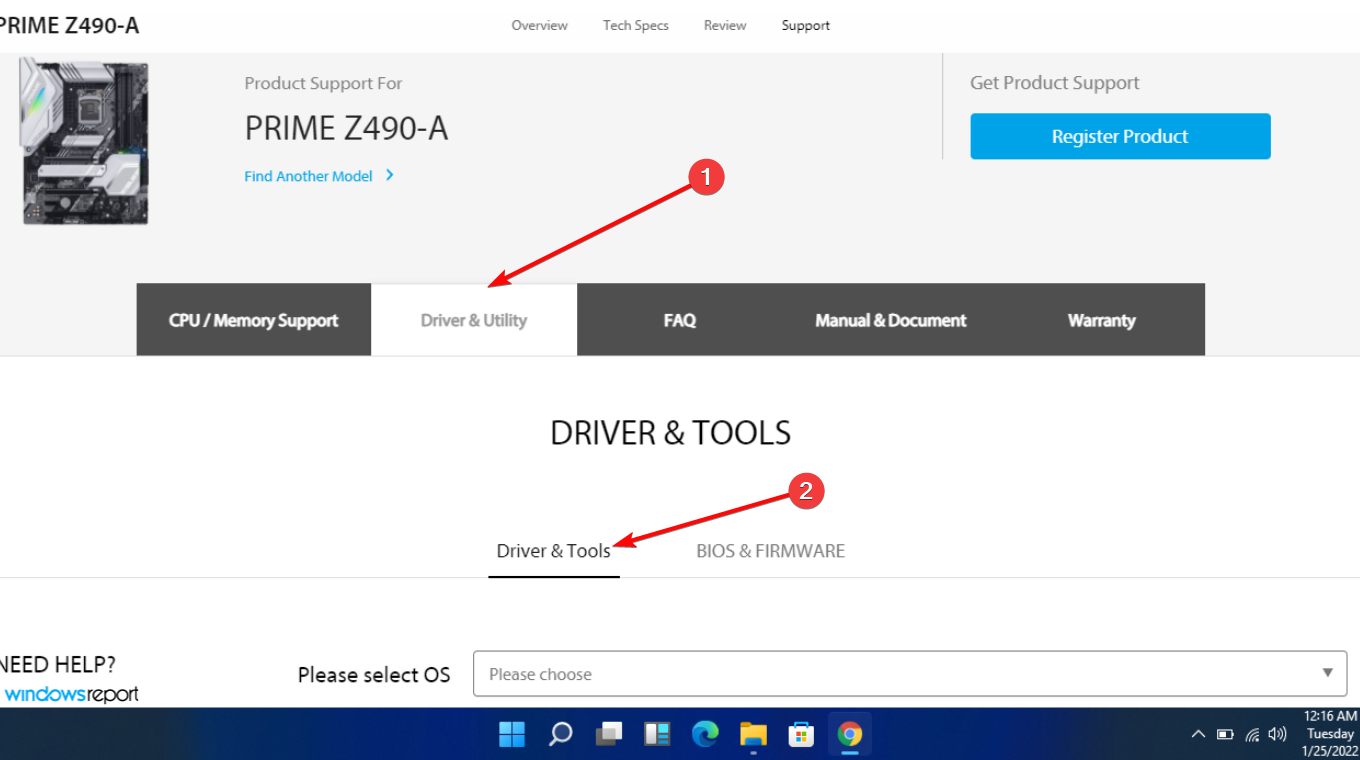
-
Выберите вашу ОС (в нашем случае мы выбрали Windows 11).
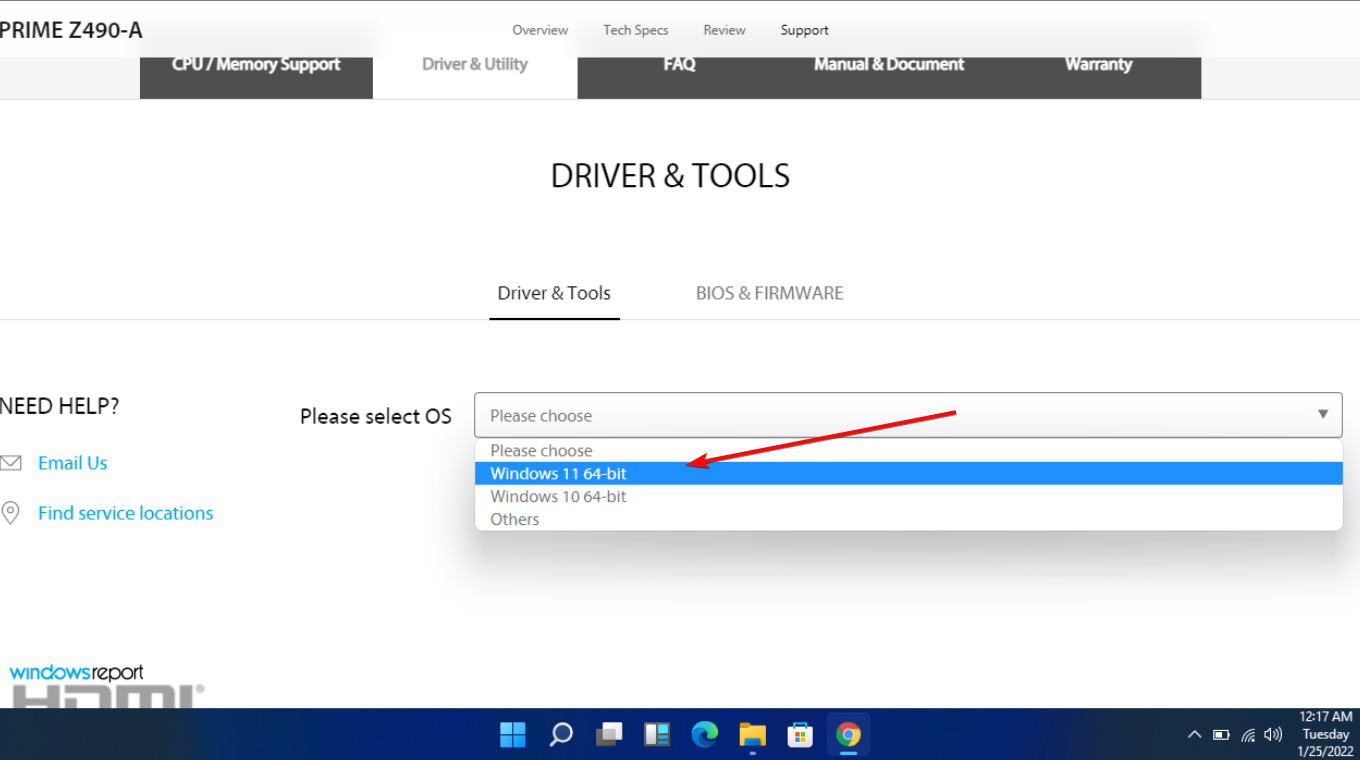
-
В разделе Программное обеспечение и утилиты найдите ASUS AI Suite 3 и выберите Загрузить.
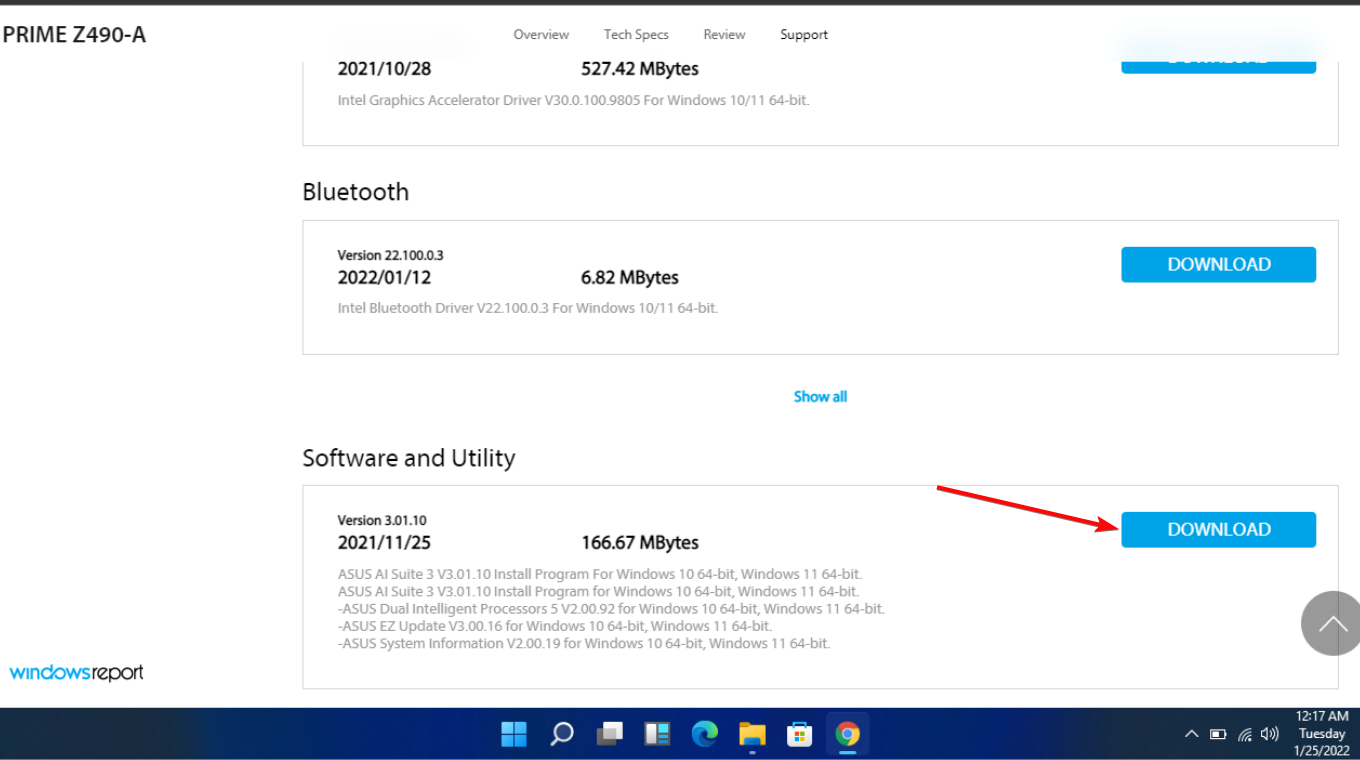
- Прокрутите страницу вверх и нажмите на вкладку BIOS и прошивки.
-
Далее прокрутите к разделу BIOS и выберите Загрузить.
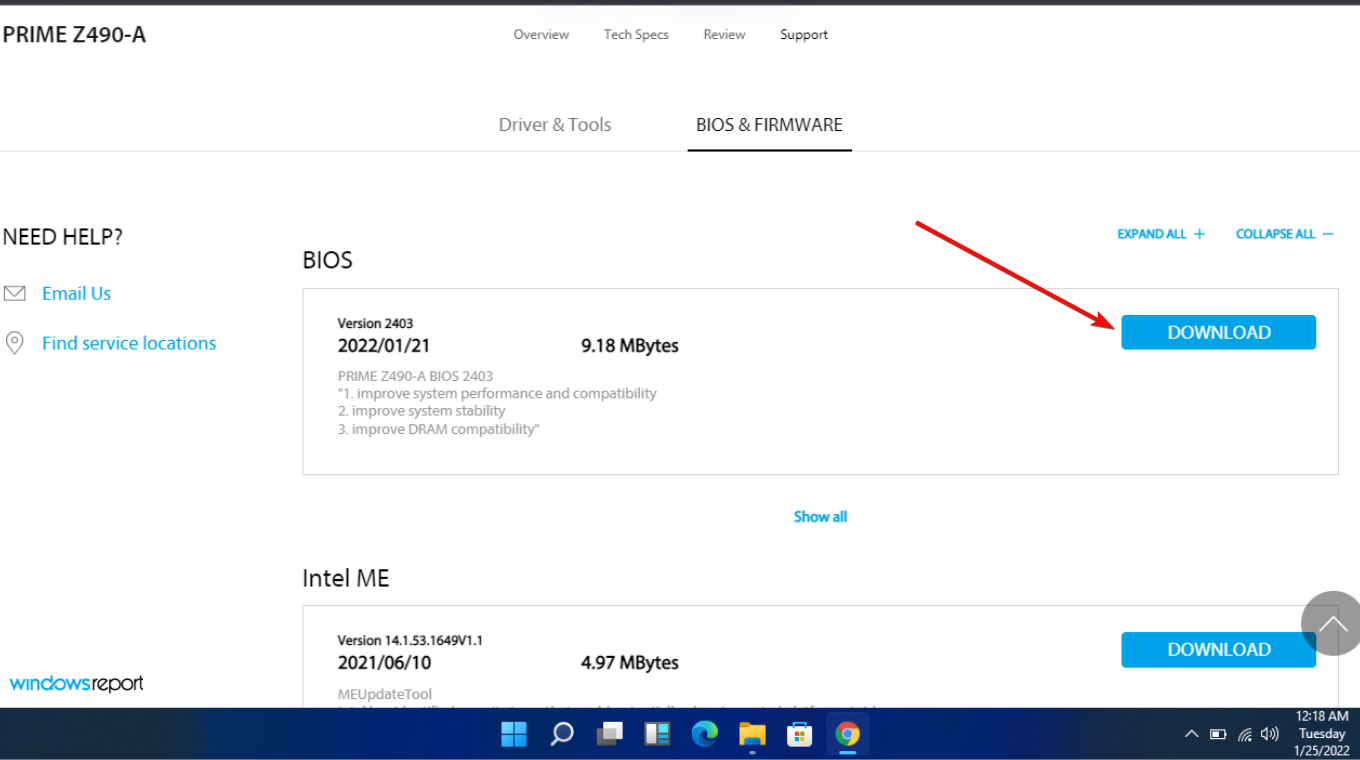
-
Распакуйте ZIP-файл, содержащий ASUS AI Suite 3, затем откройте AsusSetup.exe и установите программу. После завершения перезагрузите компьютер.
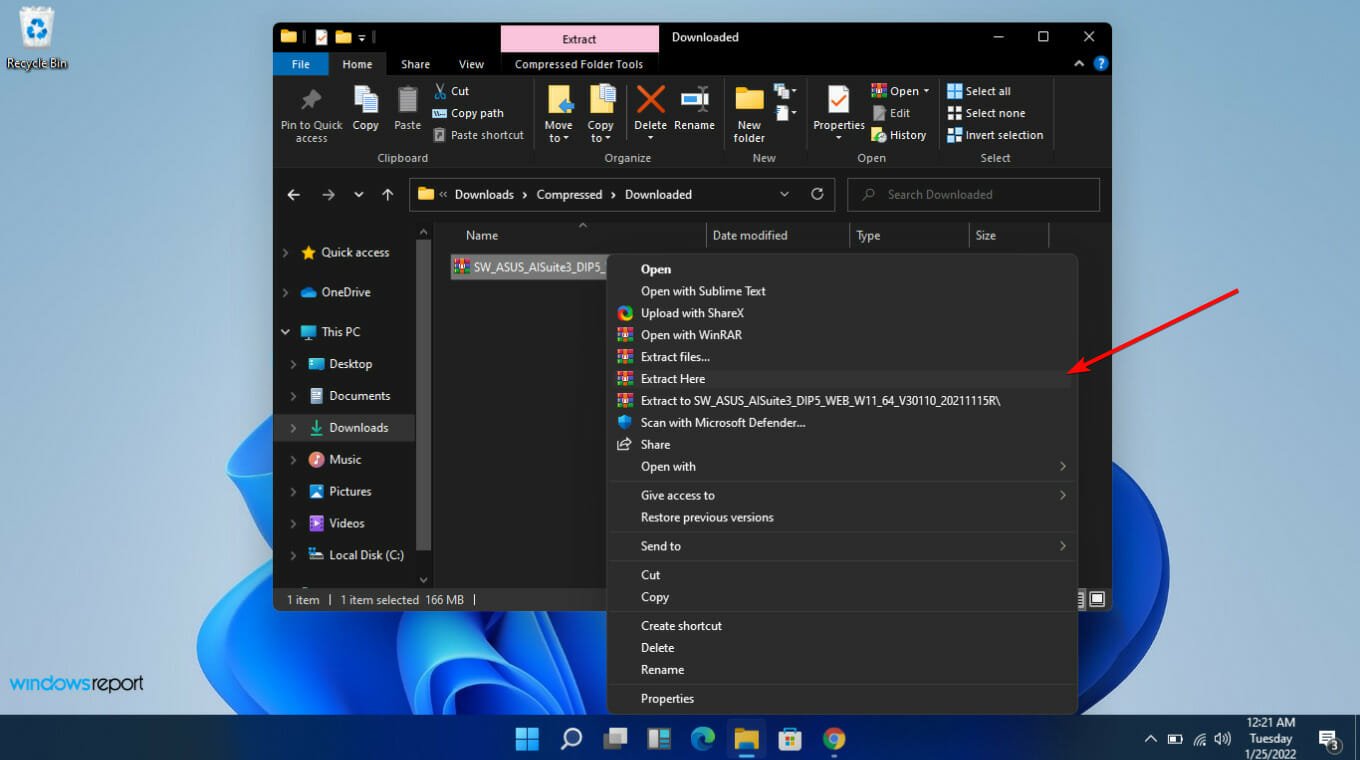
-
Распакуйте ZIP-файл, содержащий папку с BIOS.
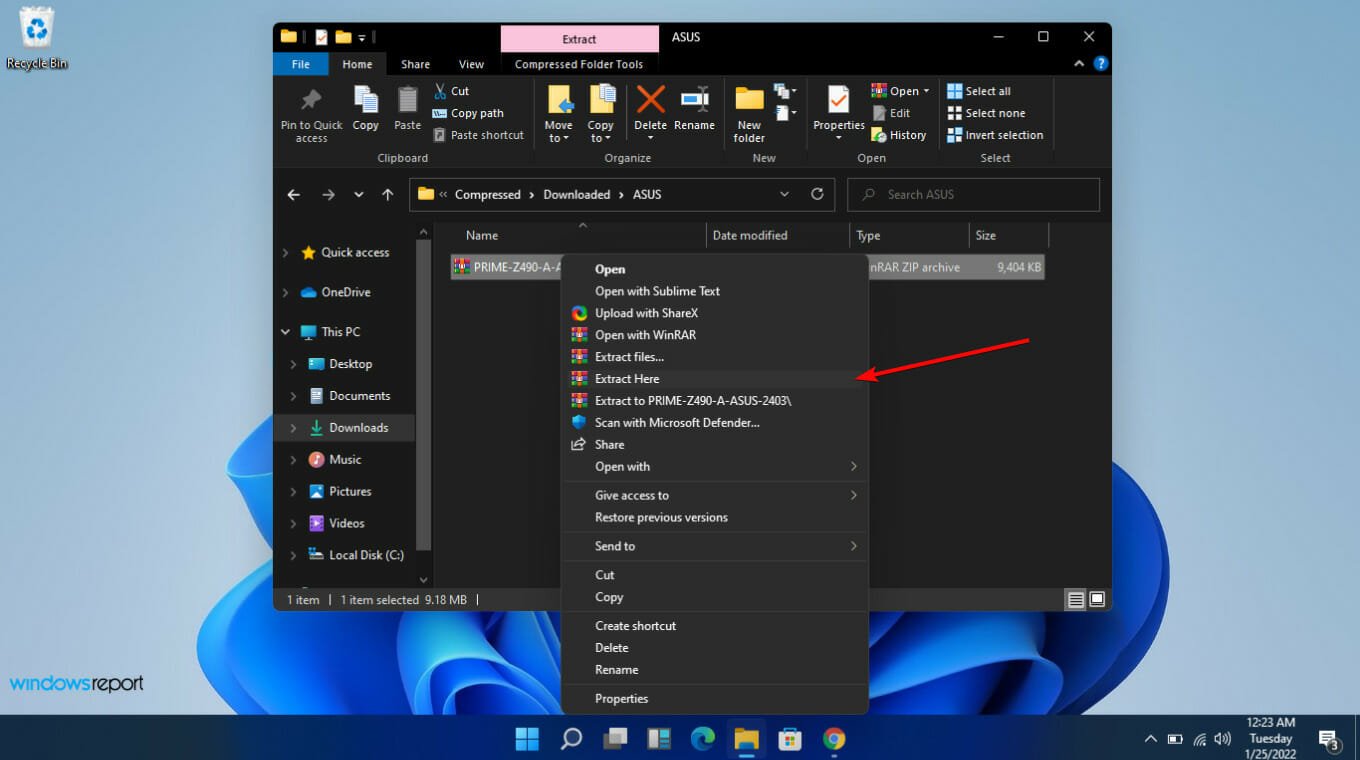
-
Откройте Asus AI Suite 3 и выберите значок Меню (три горизонтальные линии) на левой стороне.
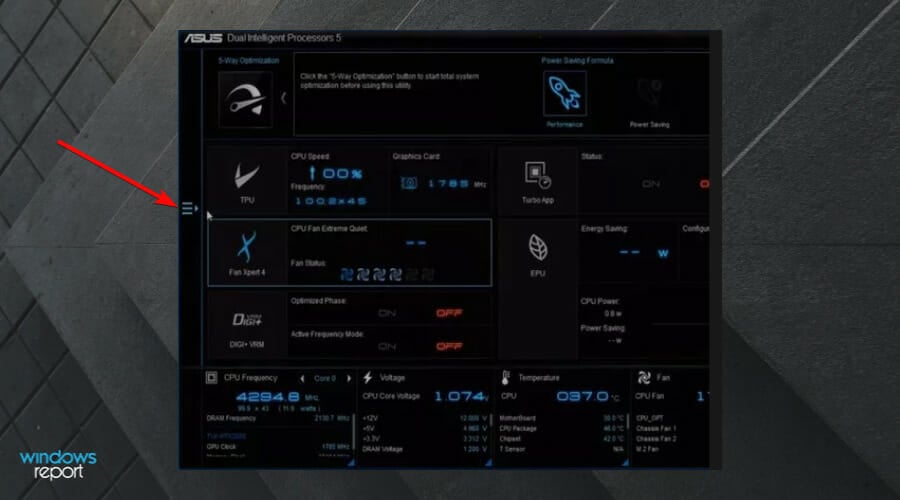
-
Выберите EZ обновление.
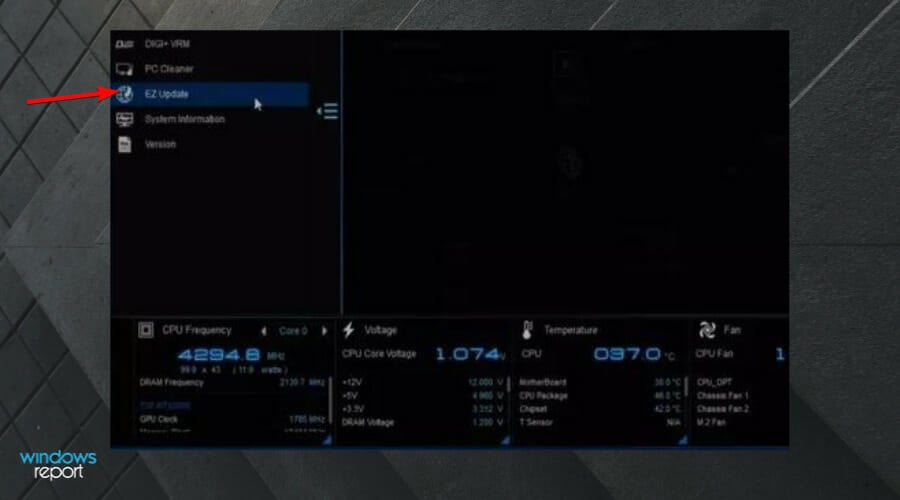
-
В разделе Ручное обновление загрузочного логотипа или BIOS выберите *Многоточие (…) и выберите тот же файл BIOS, который вы извлекли ранее.
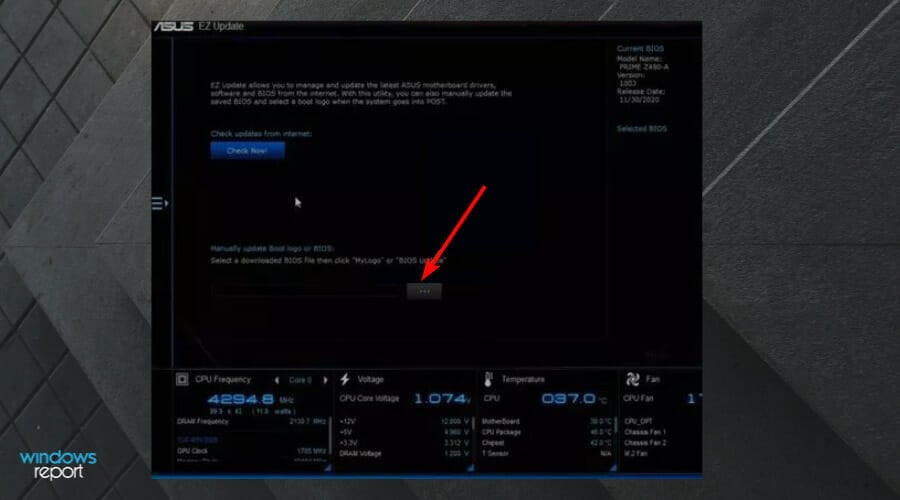
-
Выберите Обновить в правом нижнем углу.
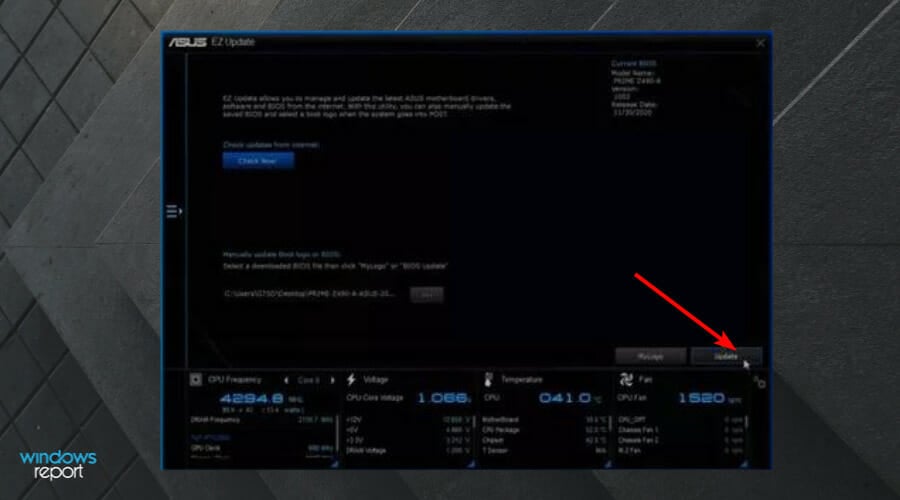
-
Выберите Прошить.
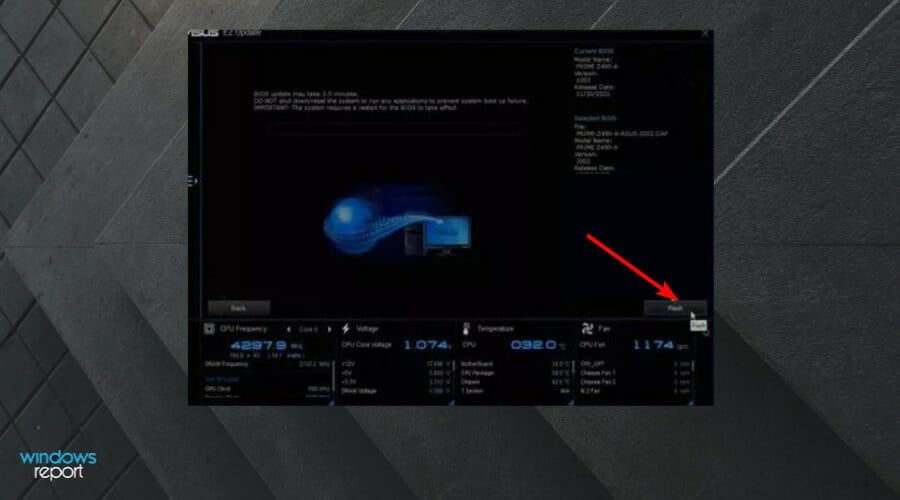
- Выберите ОК. Перезагрузите компьютер, когда процесс завершится.
Существуют два основных способа обновления вашего BIOS на компьютерах Asus. Вы можете использовать инструмент EZ обновления в Asus AI Suite 3 или вы можете использовать Asus EZ Flash для прошивки BIOS с USB-устройства.
Также возможно обновить BIOS с использованием ASUS Armoury Crate, и у нас есть целое руководство, посвященное этому, так что не упустите его.
А если вы хотите узнать больше о альтернативных методах, посмотрите наше руководство о том, как обновить BIOS без USB.
Как обновить BIOS на HP?
📌 Если вы не можете получить доступ к списку обновлений BIOS, это, скорее всего, связано с тем, что в данный момент обновления нет. Если есть несколько вариантов, выберите правильное обновление BIOS на основе информации о материнской плате. Проверьте, является ли доступная версия BIOS новее той, что у вас сейчас.
- Перейдите на сайт загрузки драйверов и программного обеспечения HP.
-
Выберите ноутбук или настольный компьютер, в зависимости от типа используемого вами компьютера.
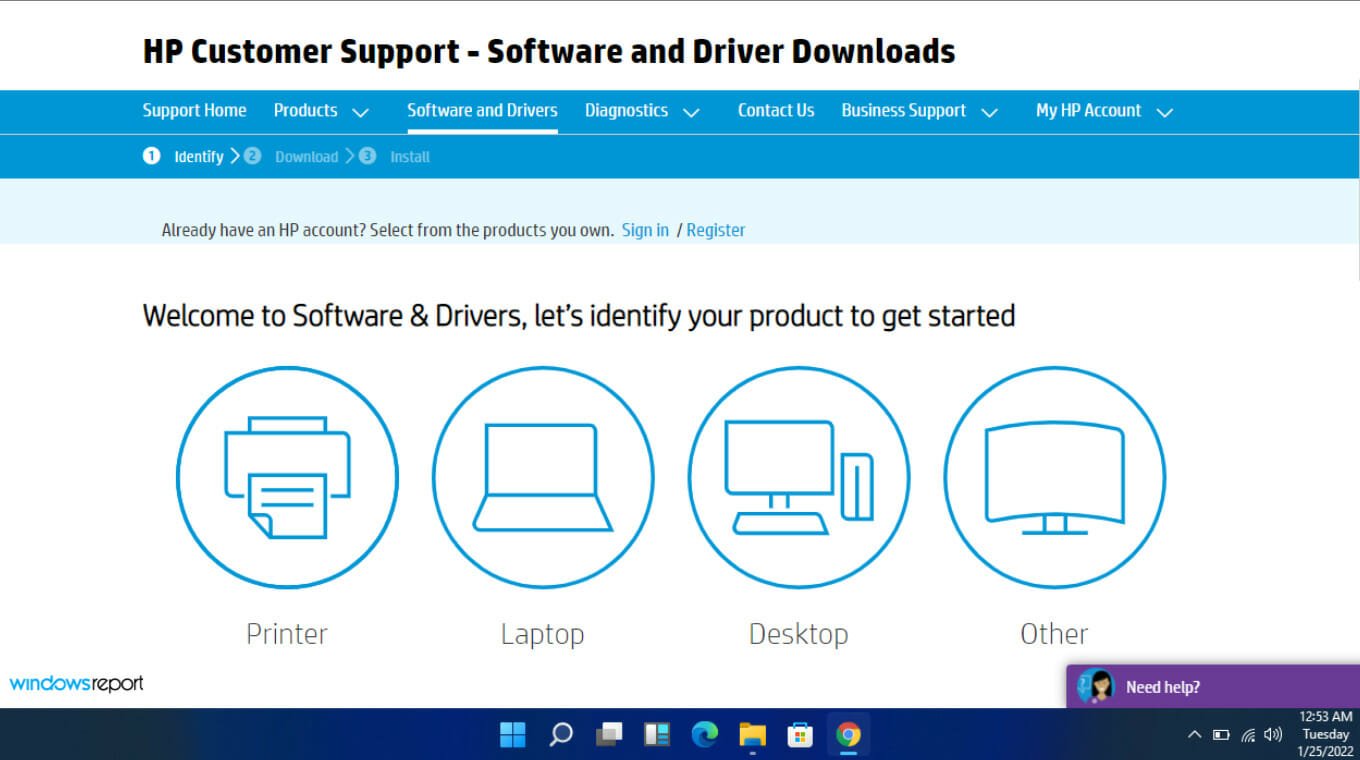
-
Введите ваш точный серийный номер или точную модель компьютера.
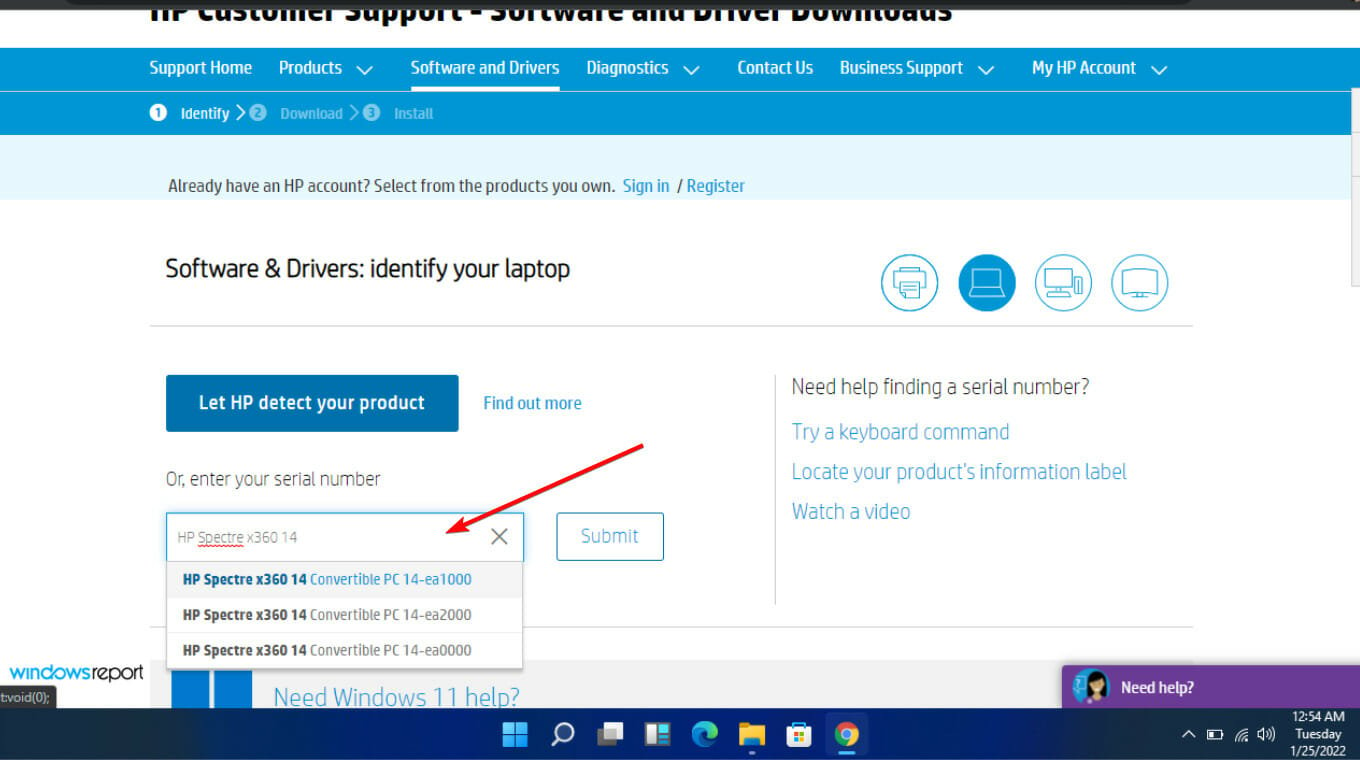
-
Выберите вашу ОС и версию ОС, затем нажмите Отправить.
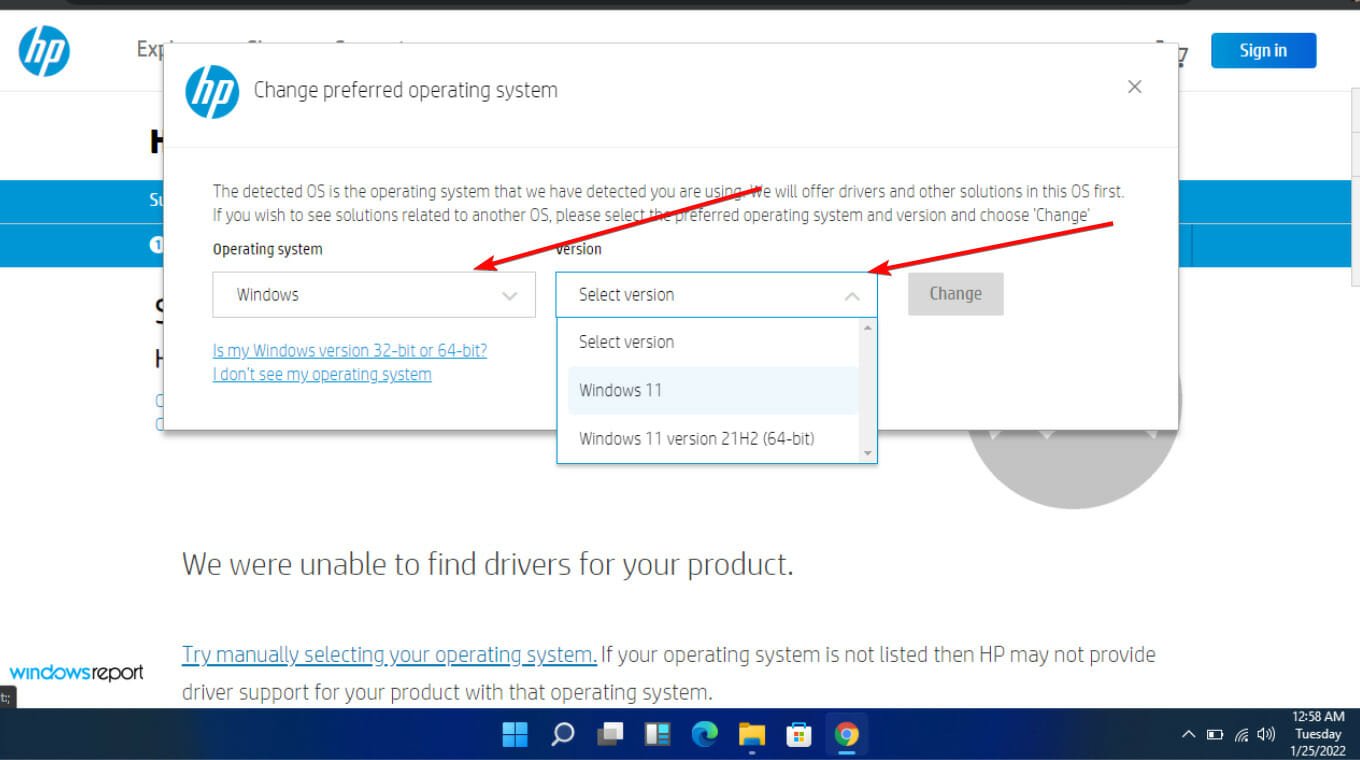
-
Нажмите на Все драйверы, а затем разверните BIOS, чтобы увидеть доступные обновления.
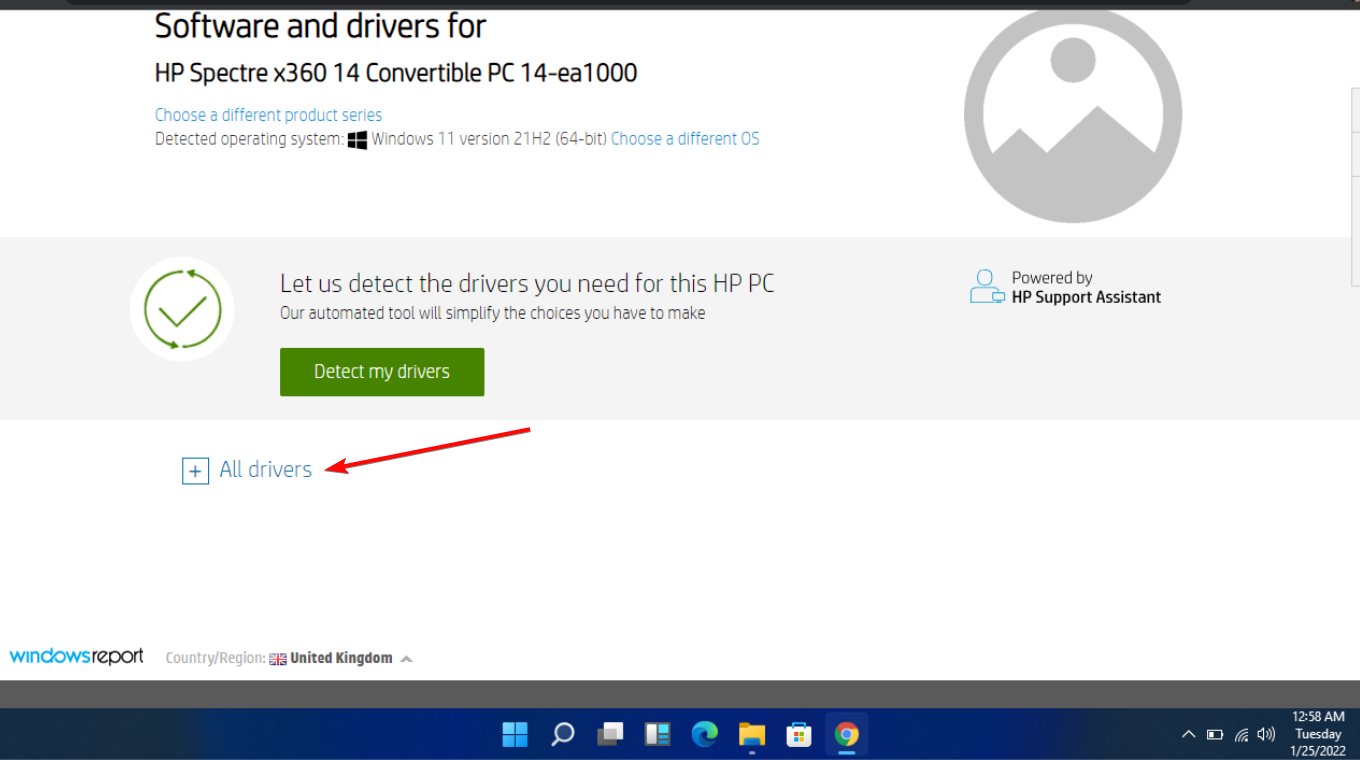
-
Нажмите на значок загрузки.
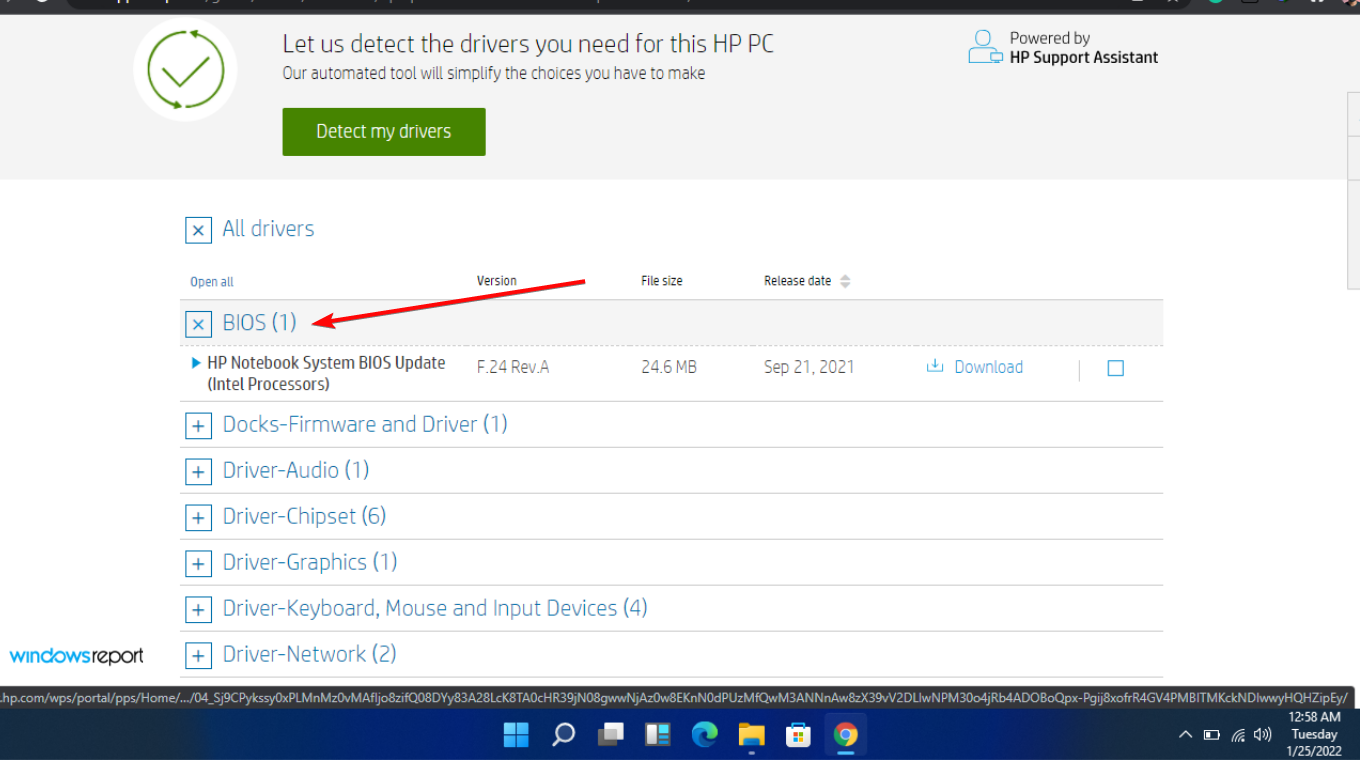
-
Установите файл .exe, следуя указаниям на экране.
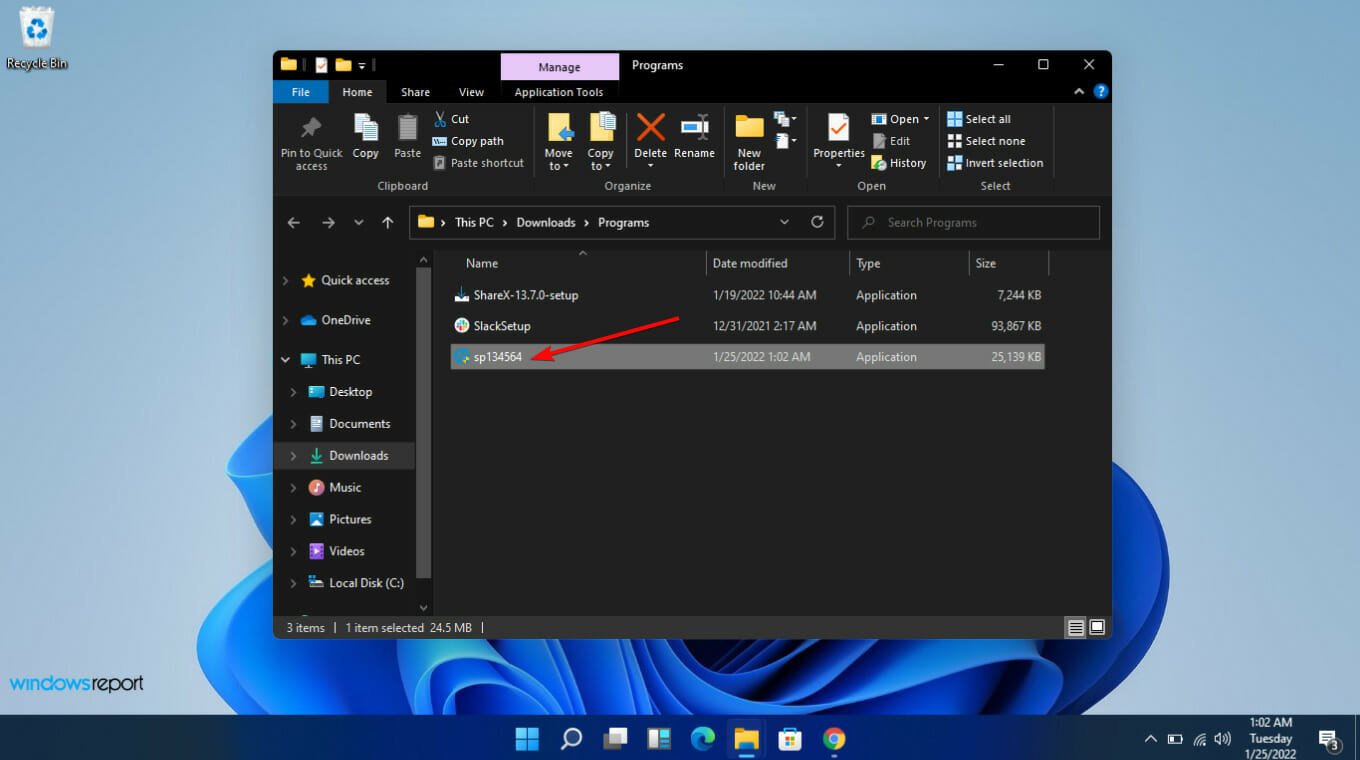
- Перезагрузите ваш ПК.
-
Во время загрузки вы можете выбрать Применить обновление сейчас.
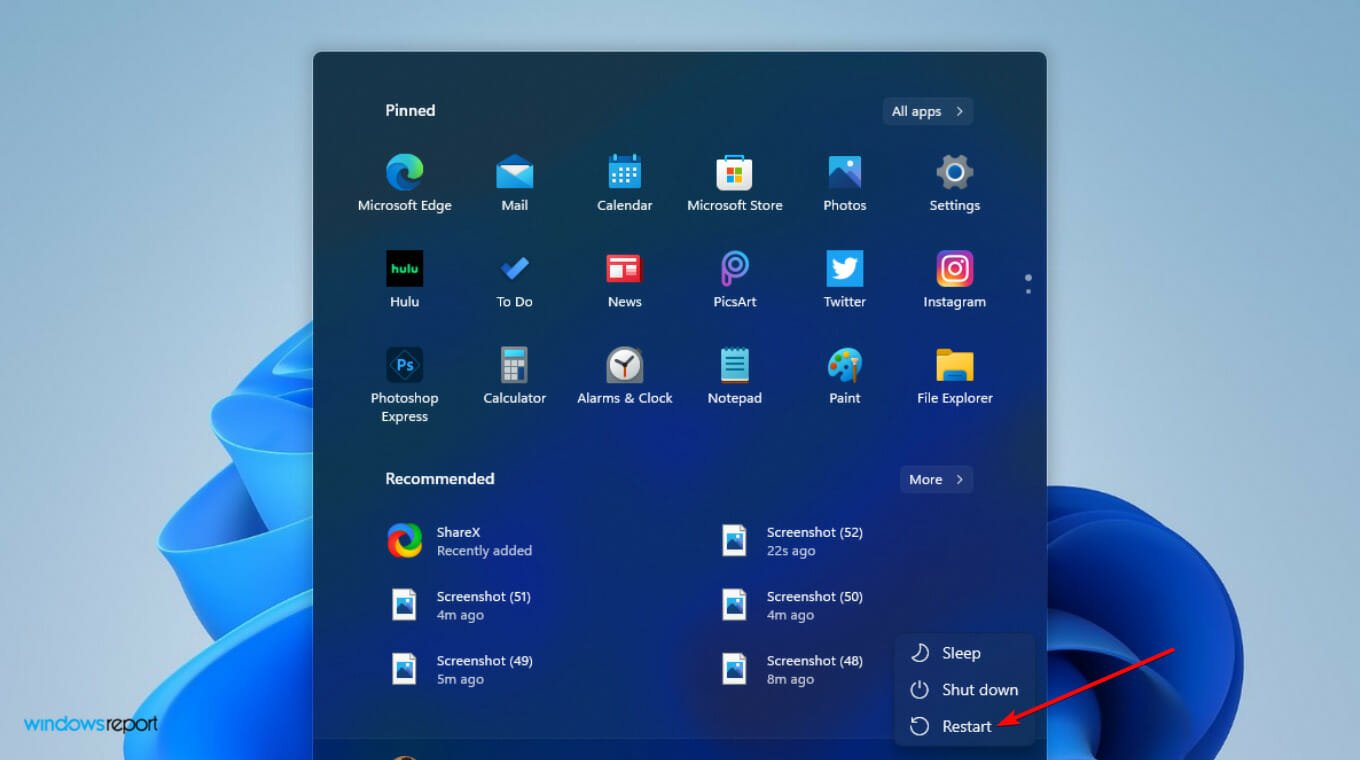
Как обновить BIOS на Lenovo?
- Перейдите на сайт поддержки Lenovo.
-
Прокрутите вниз и нажмите на Драйверы и программное обеспечение в разделе Поддержка.
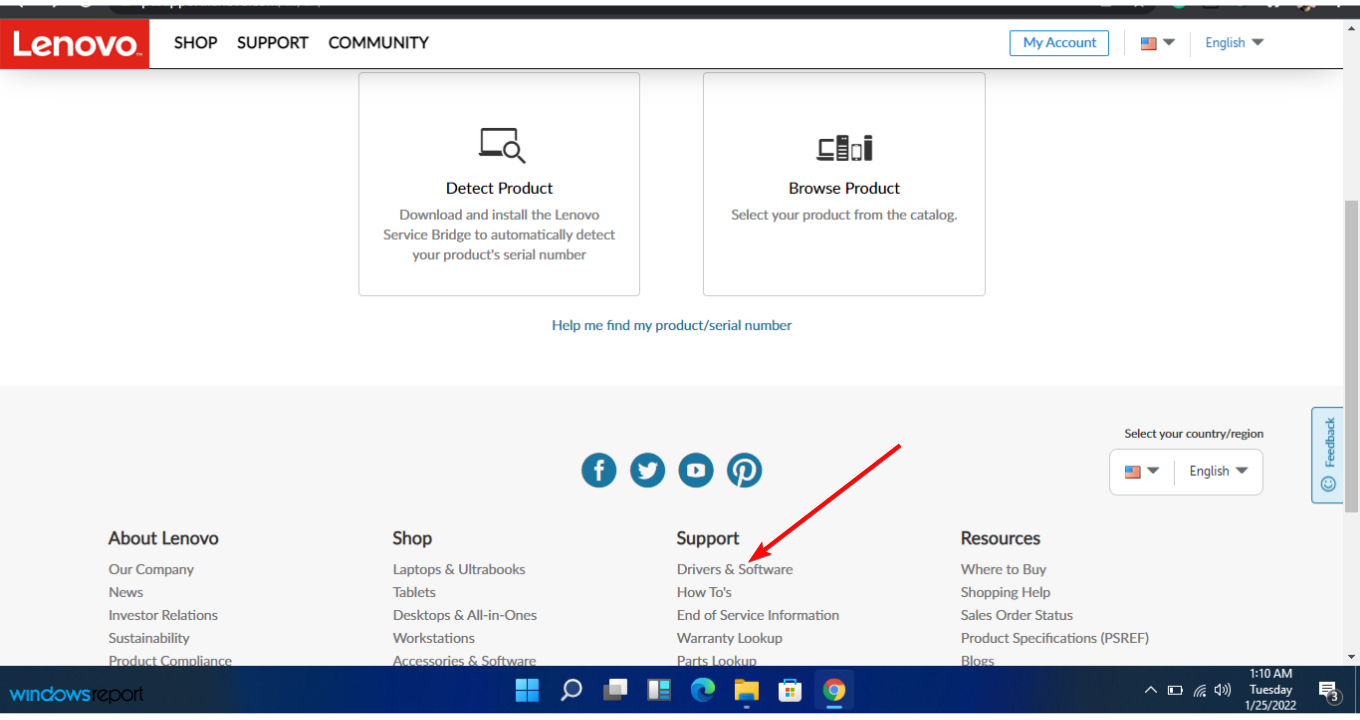
- Введите ваш серийный номер (вы уже должны записать его из Командной строки).
-
Выберите вашу операционную систему.
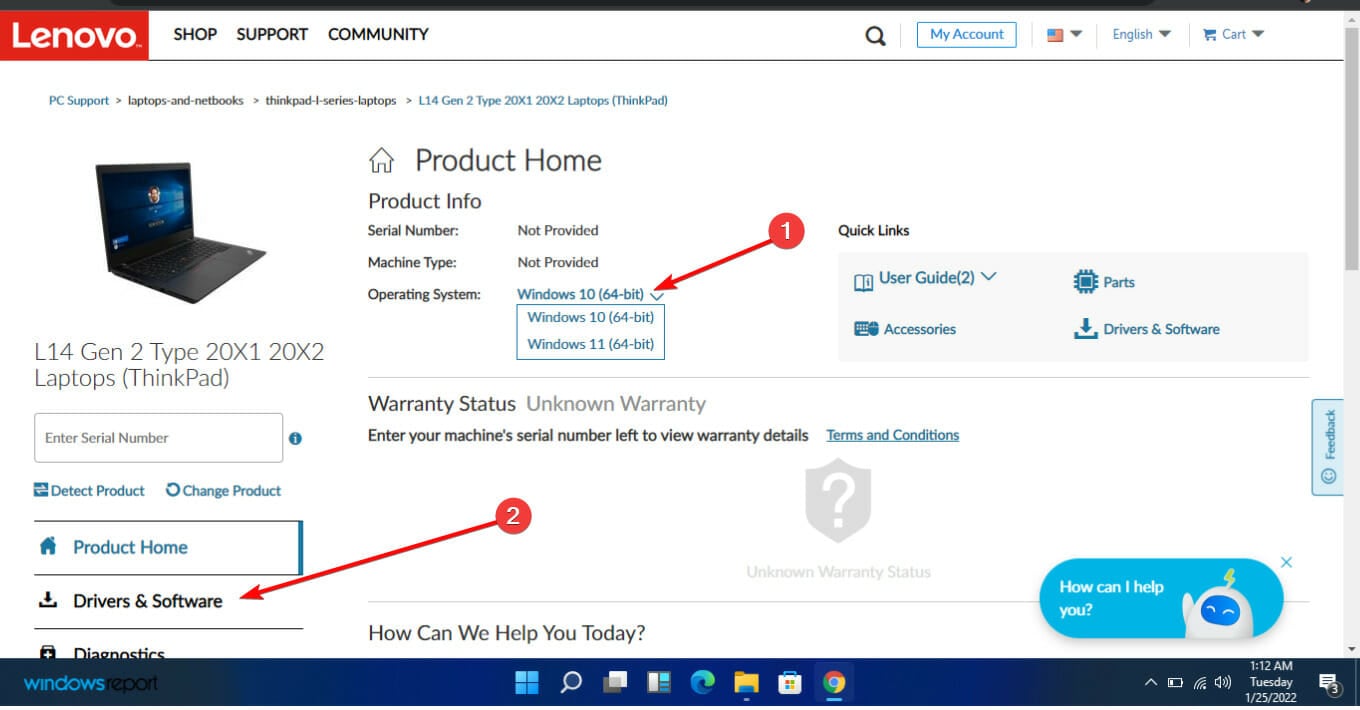
-
Выберите Драйверы и программное обеспечение, затем перейдите в Ручное обновление.
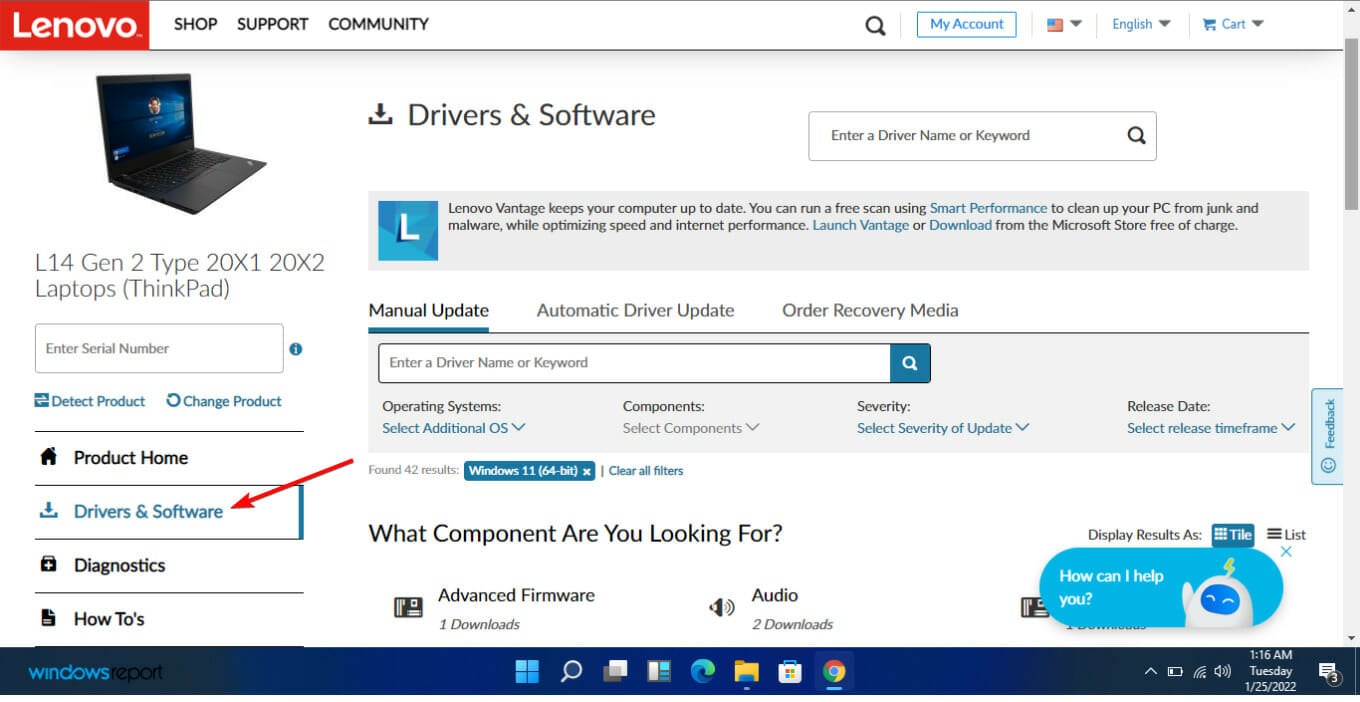
- Разверните опцию BIOS/UEFI.
-
Нажмите на загрузку, как только найдете то, что вам нужно.
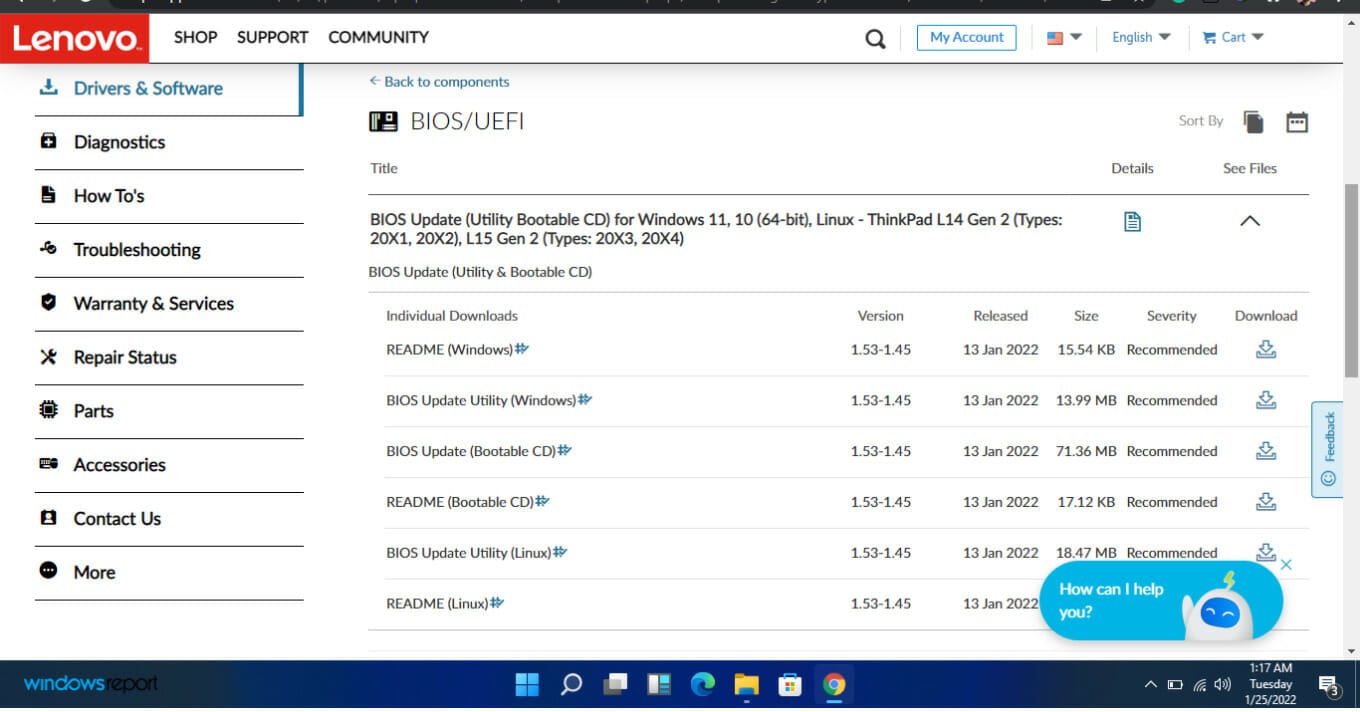
- После завершения загрузки файла, извлеките его и запустите. Следуйте указаниям на экране.
- Перезагрузите компьютер после завершения.
Узнайте больше об этой теме
- Узнайте, как легко обновить ваш BIOS
- Microsoft заменяет JScript на JScript9Legacy для повышения безопасности в Windows 11
Ваш BIOS (или Основная система ввода-вывода) позволяет вашему компьютеру выполнять важные операции. Он играет важную роль в поддержании безопасности вашего компьютера.
Важно поддерживать ваш BIOS в актуальном состоянии, особенно для Windows 11, который требует функций, таких как Модуль доверенной платформы (TPM) 2.0.
Не забудьте создать резервную копию ваших данных и убедитесь, что у вас стабильный источник питания перед обновлением.













